Advertentie
 Toen Facebook vorig jaar Timeline introduceerde, waren de eerste reacties gemengd. Veel mensen die het probeerden, wilden er snel weer vanaf. Het probleem was dat als je eenmaal bekeerd was, er geen weg terug was. Totdat enkele slimme coders tools aanboden waarmee je Facebook zonder de tijdlijn kon bekijken. Nu keert het tij en veel mensen komen naar ons voor advies over hoe ze hun tijdlijn terug kunnen krijgen.
Toen Facebook vorig jaar Timeline introduceerde, waren de eerste reacties gemengd. Veel mensen die het probeerden, wilden er snel weer vanaf. Het probleem was dat als je eenmaal bekeerd was, er geen weg terug was. Totdat enkele slimme coders tools aanboden waarmee je Facebook zonder de tijdlijn kon bekijken. Nu keert het tij en veel mensen komen naar ons voor advies over hoe ze hun tijdlijn terug kunnen krijgen.
Als u een van degenen bent die nu naar de tijdlijnweergave wilt overschakelen, is deze gids voor het oplossen van problemen voor u gemaakt. Samen zullen we uitzoeken of je de tijdlijn in de eerste plaats hebt ingeschakeld, of wat je precies hebt gedaan om ervan af te komen, en hoe je dat ongedaan kunt maken. En als geen van de adviezen werkt, kunt u altijd om hulp vragen in de opmerkingen.
Trouwens, als je op zoek bent naar een manier om het tegenovergestelde te doen, d.w.z. de tijdlijn verwijderen, pas dan je slimste hersencellen toe en reverse-engineer deze gids om de Facebook-tijdlijn uit te schakelen.
Hoe tijdlijn te krijgen?
Laten we eerst eens kijken of je al een tijdlijn hebt. Log in op uw Facebook-account en bezoek de Introductie van tijdlijn website. Onderaan de website zou je een navigatiebalk moeten zien. Helemaal rechts van die balk staat een knop die zegt Krijg tijdlijn. Klik erop en klik vervolgens ergens op Facebook op je eigen naam of ga naar facebook.com/uw-gebruikersnaam (je Facebook Wall) om te controleren of je je profiel nu kunt zien in de tijdlijnweergave.

Of log in op Facebook, klik op de kleine knop naar beneden in de rechterbovenhoek naast Huis en selecteer Schakel tijdlijn in.
Merk op dat je Facebook Wall (waar je de tijdlijn ziet) is niet hetzelfde als uw Facebook-nieuwsfeed, d.w.z. wat u ziet wanneer u naar Facebook.com gaat terwijl u bent ingelogd! Om je muur en hopelijk de tijdlijn te zien, klik je op je naam in de linkerbovenhoek van je Facebook-nieuwsfeed.
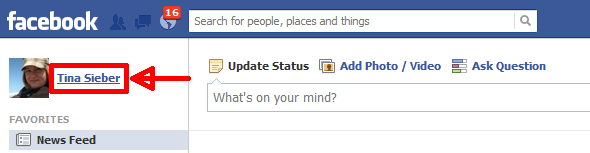
Probleem: Facebook zegt dat ik de tijdlijn al heb, maar ik kan deze niet zien!
Als u niet op de knop Tijdlijn ophalen kunt drukken, heeft u al een tijdlijn. Dit is voor mij het geval, zoals te zien is in de onderstaande schermafbeelding.

Als je je tijdlijn niet kunt zien, ook al beweert Facebook dat je je profiel al hebt geüpgraded naar de tijdlijn, probeer dan te achterhalen hoe je het hebt uitgeschakeld.
Hoe heb je de tijdlijn uitgeschakeld?
Facebook beweert dus dat je de tijdlijn al hebt, maar je kunt hem niet zien. Tenzij er iets vreselijk kapot is, is er in wezen maar één manier waarop je de tijdlijn had kunnen uitschakelen, namelijk het gebruik van een browser-add-on. Laten we dus eens kijken of dat voor u het geval is.
Om te controleren of het een browser-add-on is, logt u in op Facebook met een browser die u normaal niet gebruikt. Als u zich bijvoorbeeld gewoonlijk aanmeldt bij Facebook met Firefox, gebruikt u in plaats daarvan Internet Explorer of Chrome of Safari. Als je de tijdlijn in een andere browser kunt zien, heb je waarschijnlijk een add-on gebruikt met je standaard Facebook-browser om de tijdlijn uit te schakelen. Ga verder met de oplossingen.
Als u de tijdlijn niet kunt zien in een van uw geïnstalleerde browsers, is de kans groot dat er iets anders aan de hand is. Probeer in te loggen op Facebook vanaf de computer van een vriend die de tijdlijn op hun Facebook-muur kan zien. Als je je tijdlijn nog steeds niet kunt zien, heb je waarschijnlijk een Facebook-app geïnstalleerd om de tijdlijn te verwijderen.
Als je je tijdlijn op een andere computer kunt zien, maar niet alleen, ongeacht welke browser je probeert, ben ik stumped. Voor zover ik weet, is er geen toepassing die de tijdlijn voor uw hele computer verwijdert. U kunt echter proberen om alle browsers te controleren, misschien heeft u voor al deze add-ons Tijdlijn verwijderen geïnstalleerd.
Oplossingen: Browser-add-ons beheren
Als u er in de vorige stap achter bent gekomen dat u uw tijdlijn waarschijnlijk hebt uitgeschakeld met behulp van een browser-add-on, is het opnieuw inschakelen van uw tijdlijn net zo eenvoudig als het uitschakelen of verwijderen van de respectieve add-on. Hieronder vindt u instructies voor verschillende browsers en add-ons.
Dit is de meest populaire browser-add-on die wordt gebruikt om de Facebook-tijdlijn uit te schakelen. U hoeft het eigenlijk niet te verwijderen om uw tijdlijn opnieuw in te schakelen. In plaats daarvan kunt u schakelen tussen het in- en uitschakelen van de tijdlijn. Wanneer deze add-on is geïnstalleerd in Chrome en mogelijk in andere browsers, zou u een ‘witte t op blauwe’ knop moeten zien in uw lijst met ingeschakelde extensies rechts van de Omni / zoekbalk. Klik eenvoudig op deze knop en klik op de status om TimeLine Remove in of uit te schakelen.

Hoewel TimeLine Remove niet lijkt te werken met de nieuwste versie van Firefox, werkt het nog steeds met Chrome en is het ook beschikbaar voor Internet Explorer (niet getest) en Safari (niet getest).
F.B. Zuiverheid
Deze browserplug-in is beschikbaar voor Firefox, Chrome, Safari en Opera. Hiermee kunt u Facebook op verschillende manieren aanpassen en één functie omvat het verwijderen van de tijdlijn. Als je het hebt geïnstalleerd, kun je de tijdlijn in- of uitschakelen door op de TL (groene letters met of zonder rode X) naast de Facebook-zoekbalk te klikken. Als alternatief kunt u de browser-add-on ook volledig uitschakelen of verwijderen.

Greasemonkey
Greasemonkey is een browser-add-on waarmee u kunt aanpassen hoe u websites ziet, inclusief Facebook. Als je een Greasemonkey-script hebt geïnstalleerd om aan te passen hoe je Facebook ziet, kun je deze wijzigingen ongedaan maken door het betreffende script te verwijderen. Alstublieft vind hier instructies voor het beheren van uw Greasemonkey-gebruikersscripts.
Faking User Agent om Facebook te laten denken dat u Internet Explorer 7 gebruikt
Misschien heb je een min of meer handmatige truc gebruikt om de Facebook-tijdlijn uit te schakelen, die niet beschikbaar is in Internet Explorer 7. Dit truc wordt in detail uitgelegd op Techie Buzz. Draai gewoon de stappen voor uw browser om om de wijzigingen ongedaan te maken.
Internet Explorer 8 en 9
- Open Internet Explorer.
- Klik op de Gereedschap knop en selecteer Beheer add-ons.
- Klik op het add-on-type Werkbalken en uitbreidingen.
- Zoek de add-on die uw tijdlijn uitschakelt, klik er met de rechtermuisknop op en kies Uitschakelen of Verwijderen.
- Dichtbij Beheer add-ons, start Internet Explorer opnieuw en geniet van uw tijdlijn.
Firefox
- Open Firefox.
- Klik op de Firefox knop linksboven en selecteer Add-ons uit het menu.
- Zorg ervoor dat Extensies zijn geselecteerd in de linkerzijbalk van het tabblad Add-ons.
- Blader door de lijst met extensies en Uitschakelen of Verwijderen de add-on die uw tijdlijn uitschakelt.
- Klik op de Start nu opnieuw link die verschijnt en vervolgens genieten van uw tijdlijn.

Chrome
- Open Chrome.
- Klik op de Moersleutel pictogram in de rechterbovenhoek en selecteer> Gereedschap > Extensies.
- Blader door de lijst met extensies en schakel het vinkje uit Ingeschakeld of klik op de Prullenbak icoon.
- Dit zou moeten werken zonder Chrome opnieuw op te starten.
Als je een andere browser gebruikt, b.v. Safari of Opera, vraag Google voor instructies over het uitschakelen of verwijderen van add-ons.
Laatste redmiddel: Facebook-app verwijderen
Als geen van de bovenstaande oplossingen voor u heeft gewerkt, is uw laatste redmiddel om te controleren of u een Facebook-app hebt gebruikt om uw tijdlijn te verwijderen.
- Log in op Facebook en ga naar App instellingen.
- Blader door de lijst met apps voor degene die uw tijdlijn uitschakelt.
- Zodra je het hebt gevonden, klik je op de X uiterst rechts om het te verwijderen.
- Wis uw browsercache, start uw browser opnieuw op en geniet van uw tijdlijn.
Kent u andere manieren om de Facebook-tijdlijn terug te vorderen of heeft u deze ondanks alle bovenstaande suggesties niet kunnen inschakelen? Deel uw ervaringen in de opmerkingen zodat anderen kunnen leren en helpen. Dank u!
Tina schrijft al meer dan een decennium over consumententechnologie. Ze heeft een doctoraat in de natuurwetenschappen, een diploma uit Duitsland en een MSc uit Zweden. Haar analytische achtergrond heeft haar geholpen uit te blinken als technologiejournalist bij MakeUseOf, waar ze nu trefwoordonderzoek en -activiteiten beheert.

